5 tips om het jezelf én anderen gemakkelijker te maken in Teams, deel 1
Microsoft Teams is niet meer weg te denken als tool om te vergaderen, informatie uit te wissen en toegang tot je bestanden te hebben. Wel merk ik dat veel mensen toegang tot het programma krijgen en zich dan maar moeten zien te redden. Dat is niet handig, want dan mis je belangrijke toevoegen. Daarom deel ik graag enkele tips met je om het jezelf én anderen handiger te maken.
1 Onderwerp gebruiken
Gebruik onderwerpen bij je berichten, want dat maakt het een stuk eenvoudiger om berichten te herkennen en in een oogopslag te zien waar het bericht over gaat. Je doet dit via het vak Opmaken, hier kom je via de A met het pennetje onderin je scherm.
2 Antwoorden op specifieke chat
Ik krijg vaak de vraag of je ook kunt reageren op een specifiek bericht in de chat. Via de computer gaat dat helaas niet, wél op je telefoon. Dus krijg je meerdere berichten in de chat en wil je op 1 specifiek bericht reageren, pak dan de app op je telefoon er even bij. Veeg het bericht simpelweg naar rechts om te beantwoorden. Of kies ervoor om in je bureaubladapp (de versie op je computer) te blijven en beschrijf waar je antwoord op geeft.
3 Chats verbergen
Heb jij een oneindige lijst met recente chats? Schoon dat dan op. Alle chats waar je niets meer mee hoeft kunnen uit deze lijst. Klik er met de rechtermuisknop op of klik op de drie puntjes en kies voor Verbergen. Stuurt de persoon in kwestie je weer een nieuw bericht komt deze gewoon weer bij de recente chats. Wil je zelf de communicatie nog even teruglezen, dan zoek je de persoon op via Nieuwe chat.
4 Berichten opslaan
Krijg je berichten in Teams waar je later nog iets mee wilt? Sla deze dan op. Hang op het bericht, klik op de drie puntjes en kies voor Dit bericht opslaan. Je vindt de opgeslagen berichten terug bij je profielfoto en Opgeslagen. Links staan alle opgeslagen berichten. Klik je op het label verwijder, dan is je bericht weg bij opgeslagen berichten, maar het bericht wel in Teams zelf staan.
5 Werk vanuit activiteiten
Gebruikers geven vaak aan dat ze het overzicht kwijtraken. Het onderdeel Activiteiten kan hierbij helpen. Je ziet hierbij alles wat met jou te maken heeft, zoals bijvoorbeeld reacties op je bericht, likes en vermeldingen. De belangrijkste berichten heb je dan al gezien.
Onthoud goed dat Teams en Kanalen waarop berichten staan die je nog niet gezien hebt vetgedrukt zijn.
Leestip: Takenlijstjes maken met Microsoft To-Do? Zo doe je dat!
Geschreven door Joyce Dunnewold, Haal meer uit Microsoft
Wil jij ook slimmer en sneller werken? Dat kan door meer handige functies van Microsoft Office te gebruiken. Daarmee bespaar je namelijk zeeën van tijd en krijg je ook veel meer overzicht. Wil jij dat ook? Neem dan eens contact met mij op om te kijken hoe jij deze winst kan behalen.
Wegens groot succes in februari nu in herhaling van 19 tot en met 30 april! Meld je snel aan voor de gratis challenge ‘Tien Gouden Tips over Teams’.










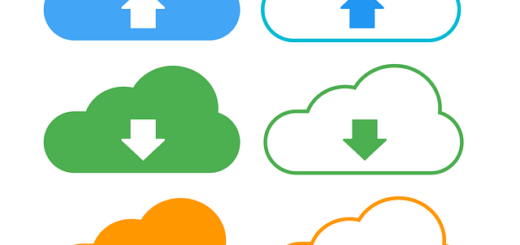








Volg ons